Tp-Link TL-WR1043ND: )
) : Tp-Link TL-WR1043ND
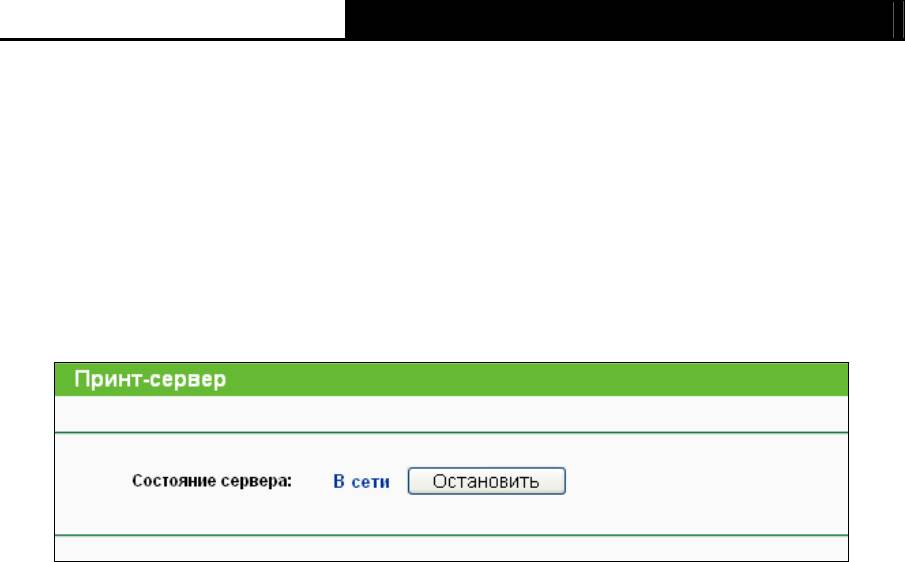
TL-WR1043ND Беспроводной гигабитный маршрутизатор серии N
Примечание:
)
Максимально возможное количество папок - 6. Если вы ходите открыть общий доступ к
папке, когда количество папок с общим доступом достигло шести, вы можете удалить одну
из папок и затем добавить новую.
4.8.4 Принт-сервер
Выбрав меню Настройки USB – Принт-сервер, вы сможете на этой странице выполнить
настройку принт-сервера, как показано ниже.
Рис0-42 Настройка принт-сервера
Существует два состояния принт-сервера, как описано ниже:
¾ В сети - Означает, что принт-сервер включен. Вы можете нажать кнопку "Остановить",
чтобы остановить работу устройства.
¾ Не в сети - Означает, что принт-сервер выключен. Вы можете нажать кнопку
"Запустить", чтобы запустить устройство.
4.8.5 Учетные записи пользователей
На этой странице вы можете указать имя пользователя и пароль для пользователей
устройства хранения данных и FTP-сервера. Пользователи Общего доступа к устройству
хранения данных могут иметь доступ к файлам на устройстве хранения данных через
программу Internet Explorer. Пользователи FTP-сервера могут зайти на FTP-сервер с
помощью клиента FTP.
По умолчанию существует два типа учетных записей, с помощью которых можно заходить
на устройство хранения данных и FTP-сервер. Это Администратор и Гость (как показано на
рис. 4-42). Администратор имеет право читать/записывать для устройства хранения данных
с общим доступом и имеет право доступа к FTP-серверу, в то время как Гость только имеет
право читать для устройства хранения данных и не имеет доступа к FTP-серверу.
57
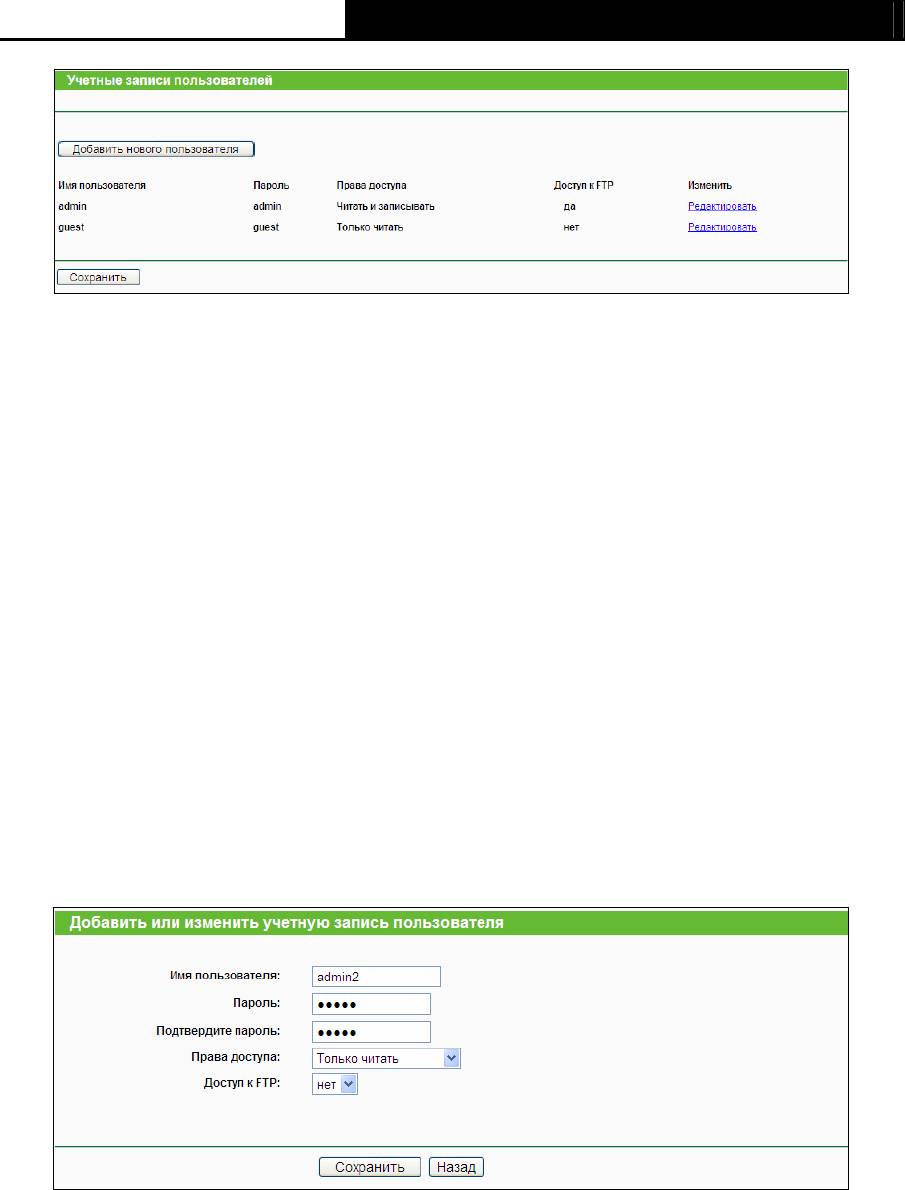
TL-WR1043ND Беспроводной гигабитный маршрутизатор серии N
Рис. 4-43 Управление учетными записями пользователей
Только Администратор может с помощью веб-браузера переносить файлы с компьютера на
записываемый том с общим доступом на устройстве хранения данных.
Для добавления новой учетной записи, проделайте следующие шаги:
1. Нажмите на кнопку Добавить нового пользователя, и на экране отобразится окно,
как показано на рис. 4-43.
2. Укажите Имя пользователя.
3. Введите пароль в поле Пароль.
4. Введите еще раз пароль в поле Подтвердите пароль.
5. Выберите право доступа из выпадающего списка – Читать и записывать или Только
читать.
6. Выберите доступ к FTP из выпадающего списка, Да или Нет.
Рис. 4-44 Добавить или редактировать учетную запись пользователя
¾ Имя пользователя – Укажите имя пользователя, которому вы хотите предоставить
доступ к устройству хранения данных. Имя пользователя должно состоять из букв и
цифр, и его длина не должна превышать 15 символов.
¾ Пароль – Введите пароль в поле Пароль. Пароль должен состоять из букв и цифр и
его длина не должна превышать 15 символов. Из соображений безопасности пароль
для каждой учетной записи не отображается.
58






